
AVISO: Antes de iniciar o processo de assinatura, você deverá baixar e instalar o aplicativo SafeNet Authentication Client seguindo as instruções presentes neste link: SAFENET
Após ter instalado o aplicativo SafeNet, basta seguir as instruções a seguir:
Importando o certificado para o token.
1. Depois de receber nosso e-mail de conclusão da validação, você receberá um código de inicialização do seu certificado, o qual deverá ser inserido no aplicativo DigiCert Hardware Certificate Installer, que poderá ser baixado no link abaixo.
(clique aqui para baixar).
2. Na página Contrato de licença, leia o Contrato de licença do usuário, marque Aceito e concordo com o contrato de licença e clique em Avançar.
3. Na página a seguir, na caixa Código de inicialização, insira o código de inicialização que você recebeu em seu e-mail e clique em Avançar.
4. Na página a seguir (Detecção de token), conecte seu token e clique em Avançar.
Certifique-se de que apenas um token esteja conectado.
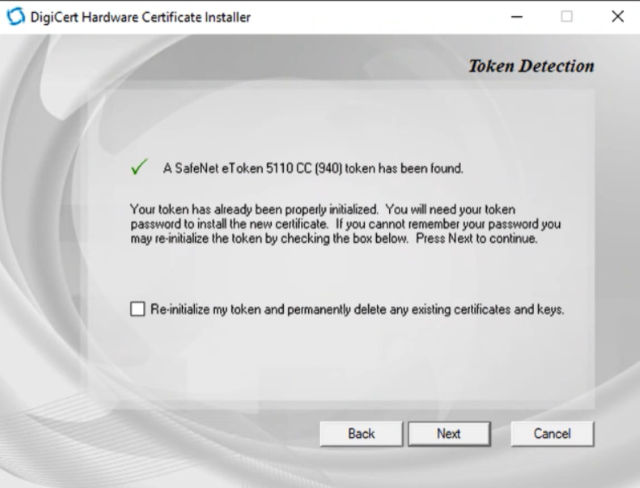
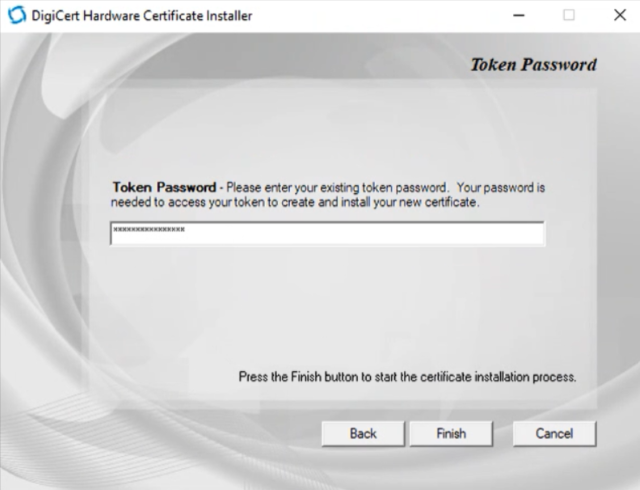
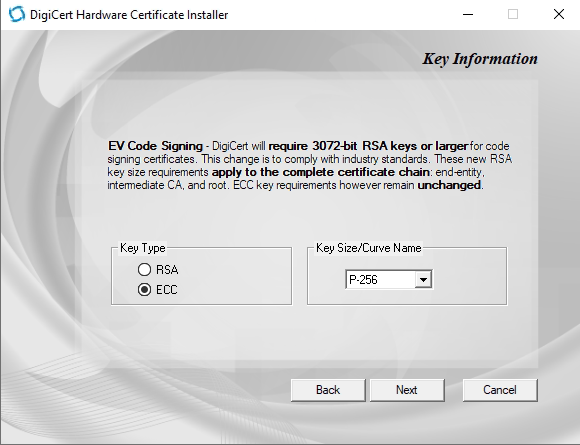
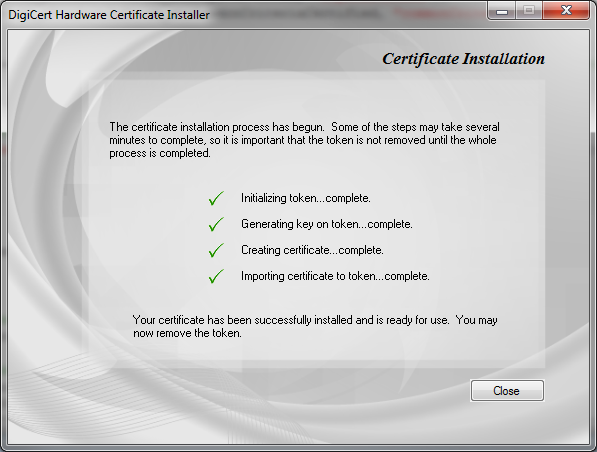
10. Pronto. Seu certificado foi importado em seu token com sucesso.
Certifique-se de que apenas um token esteja conectado.
Se mais de um token estiver conectado, o assistente solicitará que você remova os tokens que não estão sendo usados para a instalação do certificado de assinatura de código EV.
Além disso, certifique-se de que os drivers do token estejam instalados. Caso contrário, os assistentes solicitarão que você remova o token, instale os drivers e, em seguida, reinstale o token. (ETAPA 1)
Além disso, certifique-se de que os drivers do token estejam instalados. Caso contrário, os assistentes solicitarão que você remova o token, instale os drivers e, em seguida, reinstale o token. (ETAPA 1)
5. Em seguida, o assistente irá analisar seu dispositivo de token.
6. Deixe a opção "Re-initialize my token..." DESMARCADA e clique em avançar (next).
(Esta opção irá formatar o token e prepara-lo para receber o novo certificado).
7. Na tela a seguir, digite sua senha atual do token (SENHA DE ASSINATURA) e Clique em Finalizar (finish).
8. Na próxima tela, marque a opção ECC e escolha o Key Size P-256 , clique em Next.
9. Na página final Instalação de certificado, depois de receber quatro marcas de seleção verdes, clique em Fechar.
O assistente pode demorar alguns minutos para instalar o Certificado de assinatura de código EV.
O assistente pode demorar alguns minutos para instalar o Certificado de assinatura de código EV.
PARA ASSINAR SEUS CÓDIGOS, RECOMENDAMOS SEGUIR AS INSTRUÇÕES A SEGUIR: COMO ASSINAR CÓDIGOS
------------------------------------------------------------------------------------------------------------------------------------------------------------------------------------------
AVISO MUITO IMPORTANTE:
POR MOTIVOS DE SEGURANÇA, EM CASO DE 5 TENTATIVAS INCORRETAS DE SENHA, O TOKEN SERÁ INVALIDADO!
DEVENDO O CLIENTE ADQUIRIR UM NOVO TOKEN. POR ISSO, GUARDE BEM SUA SENHA EM UM LOCAL SEGURO.
-------------------------------------------------------------------------------------------------------------------------------------------------------------------------------------------
AVISO MUITO IMPORTANTE:
POR MOTIVOS DE SEGURANÇA, EM CASO DE 5 TENTATIVAS INCORRETAS DE SENHA, O TOKEN SERÁ INVALIDADO!
DEVENDO O CLIENTE ADQUIRIR UM NOVO TOKEN. POR ISSO, GUARDE BEM SUA SENHA EM UM LOCAL SEGURO.
-------------------------------------------------------------------------------------------------------------------------------------------------------------------------------------------
|
Willian Correa
1718810591
|
277 de 519 pessoas acharam isso útill.
Sua resposta ajuda-nos à melhorar nosso serviço. Obrigado.
|